
إذا كنت تستخدم أحدث إصدار من متصفح الويب Google Chrome ، فقد تكون على دراية ببحث الصور العكسي في Google Lens. يمكن للمستخدمين البحث في أي صورة من خلال Google Lens لمعرفة تفاصيل حول ما تظهره الصورة.
تظهر ميزة مماثلة في أحدث إصدار من متصفح Microsoft Edge. حصل متصفح Edge على زر بحث مرئي مخصص يظهر عندما يحوم المستخدمون فوق الصور. يعتمد زر البحث المرئي لمتصفح Edge على خيار البحث المرئي لـ Bing لإظهار النتيجة لك.
لذلك ، إذا كنت مهتمًا بتمكين أو تعطيل ميزة البحث المرئي في Microsoft Edge، أنت تقرأ الدليل الصحيح. هنا قمنا بمشاركة دليل تفصيلي خطوة بخطوة حول تمكين أو تعطيل خيار البحث المرئي في متصفح Microsoft Edge. دعنا نتحقق.
3 طرق لتمكين / تعطيل خيار البحث المرئي في Microsoft Edge
قبل اتباع الخطوات ، يرجى ملاحظة أن الميزة متوفرة في حافة 99. يمكنك أيضًا الحصول على نفس الميزة على مايكروسوفت إيدج 99 كناري. دعنا نتحقق.
1) تمكين محرك البحث المرئي
يوضح هذا القسم كيفية تمكين البحث المرئي في Microsoft Edge الذي يبحث عن الصور من مواقع الويب على محرك بحث Microsoft Bing.
1. أولاً وقبل كل شيء ، افتح متصفح Microsoft Edge وانقر فوق ثلاثة خطوط أفقية كما هو مبين أدناه.
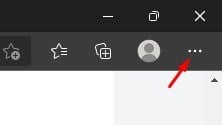
2. من قائمة الخيارات ، انقر فوق إعدادات.
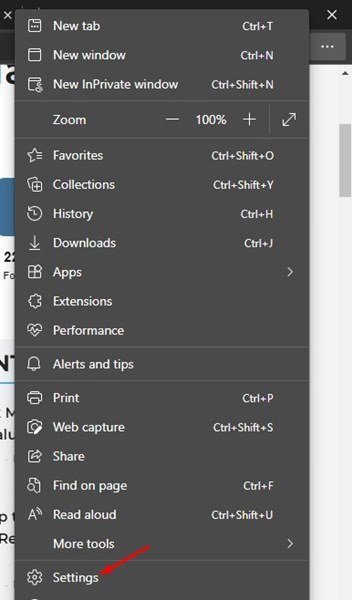
3. في صفحة الإعدادات ، انقر فوق مظهر خارجي التبويب.
4. تحت المظهر ، انقر فوق البحث المرئي اختيار.
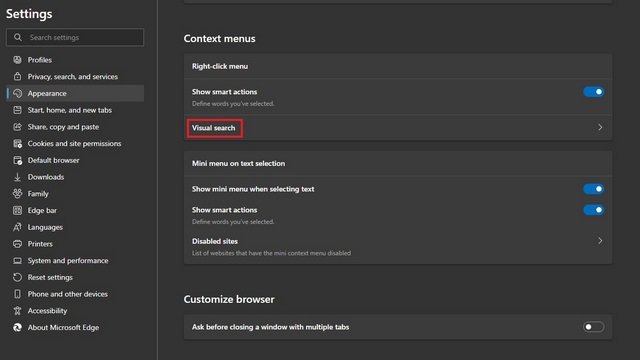
5. في الصفحة التالية ، قم بتمكين زر التبديل لـ “إظهار البحث المرئي في قائمة السياق”، و “إظهار البحث المرئي على تحويم الصور”.
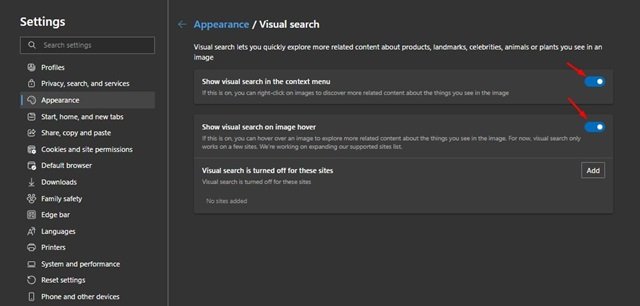
هذا هو! انتهيت. الآن سوف تجد زر البحث المرئي في الصور على كل موقع.
2) تعطيل البحث المرئي في Microsoft Edge
لتعطيل زر البحث المرئي في Microsoft Edge ، تحتاج إلى تنفيذ بعض الخطوات البسيطة المشتركة أدناه.
1. أولاً وقبل كل شيء ، افتح متصفح Microsoft Edge وانقر فوق ثلاثة خطوط أفقية كما هو مبين أدناه.
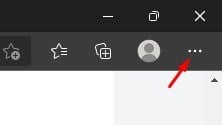
2. من قائمة الخيارات ، انقر فوق إعدادات.
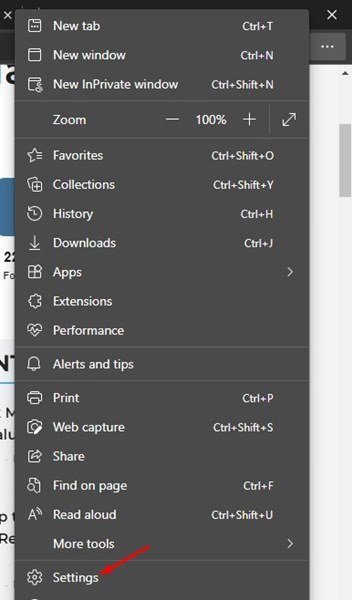
3. في صفحة الإعدادات ، انقر فوق مظهر خارجي التبويب.
4. تحت المظهر ، انقر فوق البحث المرئي اختيار.
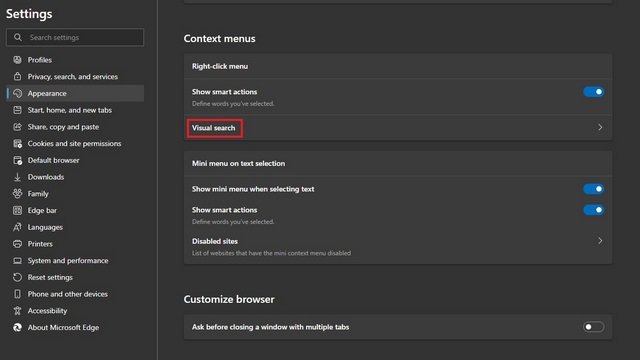
5. في الصفحة التالية ، قم بتعطيل زر التبديل لـ “إظهار البحث المرئي في قائمة السياق”، و “إظهار البحث المرئي على تحويم الصور”.
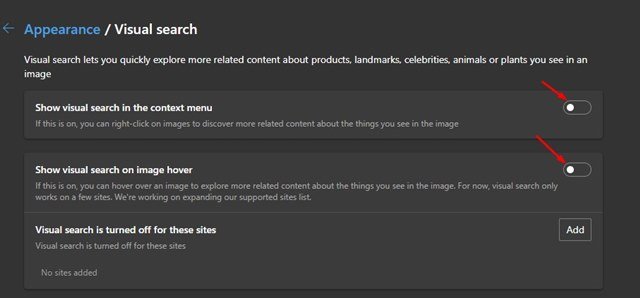
هذا هو! انتهيت. هذه هي الطريقة التي يمكنك بها تعطيل البحث المرئي لمتصفح Microsoft Edge.
3) تعطيل البحث المرئي لمواقع معينة
إذا كنت ترغب في تعطيل خيار البحث المرئي على موقع ويب معين ، فيجب عليك اتباع الخطوات أدناه.
1. أولاً وقبل كل شيء ، افتح متصفح Microsoft Edge وانقر على الخطوط الأفقية الثلاثة كما هو موضح أدناه.
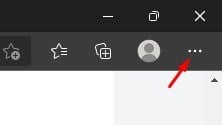
2. من قائمة الخيارات ، انقر فوق إعدادات.
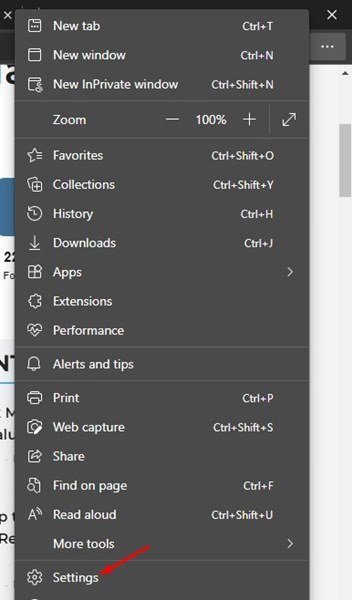
3. في صفحة الإعدادات ، انقر فوق علامة التبويب المظهر.
4. تحت المظهر ، انقر فوق البحث المرئي اختيار.
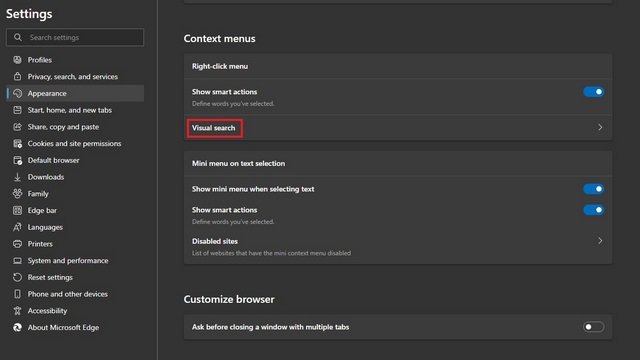
5. الآن انقر فوق زر الإضافة خلف خيار البحث المرئي مغلق لهذه المواقع.
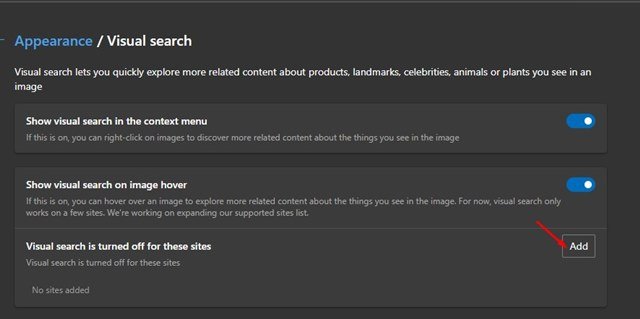
6. الآن ، أنت بحاجة إلى أدخل عنوان URL لموقع الويب ترغب في تعطيل البحث المرئي والنقر فوق الزر “إضافة”.
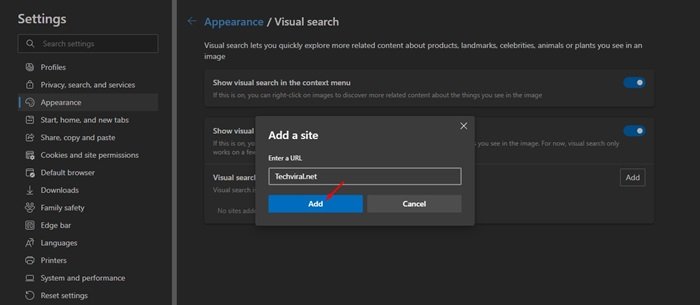
يعد البحث المرئي في Edge ميزة رائعة يمكنها التنافس مع خيار البحث عن الصور في Google Lens في Chrome. آمل أن يكون هذا المقال قد ساعدك! يرجى مشاركتها مع أصدقائك أيضا. إذا كانت لديك أي شكوك تتعلق بهذا ، فأخبرنا بذلك في مربع التعليقات أدناه.
